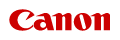
PIXMA MG7700 series准备打印机
准备打印机以供首次使用。
 注释
注释
- 如果已完成电源、墨水盒和纸张的准备工作并参阅打印机附带的印刷手册《入门指南》选择了如何使用打印机,请继续设置打印机。
准备电源、墨水盒和纸张
 重要事项
重要事项
- 准备打印机时,请勿连接USB电缆线或以太网电缆线。
-
检查附件。
确保提供下图所示的附件。

 重要事项
重要事项- 安装光盘仅适用于Windows。
-
光盘托盘位于纸盒 1(上方)的后部。

-
移除保护材料并开启打印机。
 重要事项
重要事项- 同时取下外面的橙色胶带和薄膜。
- 打印开始时,出纸托盘会自动打开。 请勿在打印机前方放置任何物品。
 注释
注释- 根据国家或地区的不同,可能会出现选择语言和地区的屏幕。
- 有关向Canon发送信息的详细资料,请参见此处。
-
安装墨水盒。
 重要事项
重要事项- 完全取下橙色胶带。
-
装入A4普通纸。
 注释
注释- 或者,使用Letter尺寸的普通纸。
- 装入的纸张将用于测试打印。
出现以下屏幕时,点击OK。

-
选择如何使用打印机。
连接到计算机/智能手机/平板电脑时
仅使用打印机而无需连接到计算机/智能手机/平板电脑时
 注释
注释- 有关连接类型的详细资料,请参见打印机提供的连接方法。
-
点击无线LAN连接。

-
点击是。

出现以下屏幕时,执行设置以使打印机准备就绪。
参照本网站在打印机与计算机、智能手机或平板电脑之间设置连接或安装应用程序。
 注释
注释- 有关使用Apple AirPrint或Google Cloud Print时的设置,请参见使用Apple AirPrint或Google Cloud Print时。
- 部分功能在某些国家或地区不可用。
-
点击有线LAN连接。
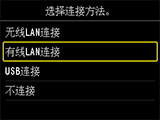
-
点击是。
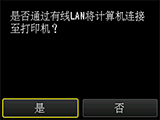
出现以下屏幕时,将打印机连接至网络设备,例如具有以太网电缆线的路由器。


-
点击OK。
出现以下屏幕时,执行设置以使打印机准备就绪。
参照本网站在打印机与计算机、智能手机或平板电脑之间设置连接或安装应用程序。
-
点击USB连接。
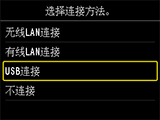
-
点击是。

出现以下屏幕时,执行设置以使打印机准备就绪。
参照本网站在打印机与计算机、智能手机或平板电脑之间设置连接或安装应用程序。



